Як записати кінематографічний режим на старому iPhone

Cinematic на iPhone 13 — це нещодавно оновлений режим для цієї лінійки пристроїв, який забезпечує набагато більш кінематографічний інтерфейс запису відео.

Cinematic на iPhone 13 — це нещодавно оновлений режим для цієї лінійки пристроїв, який забезпечує набагато більш кінематографічний інтерфейс запису відео. Відео, записані в режимі Cinematic на iPhone, також є більш художніми, замість використання професійних камер або професійних програм для редагування відео . Отже, що робити зі старими моделями iPhone, які хочуть записувати кінематографічні відео? У наведеній нижче статті ви дізнаєтеся, як знімати Cinematic на старих iPhone.
Інструкція по зйомці Cinematic на старий iPhone
Зауважте: щоб мати можливість записувати кінематографічне відео на старих iPhone, ваш пристрій має мати дві або три задні камери .
Крок 1:
Ви завантажуєте програму Focos Live для свого телефону за посиланням нижче, а потім продовжуєте інсталяцію, як зазвичай.
крок 2:
Перш за все, користувачі повинні погодитися, щоб програма отримала доступ до 3 дозволів на пристрої, як показано нижче. Потім натисніть «Пуск», щоб перейти до головного інтерфейсу програми.
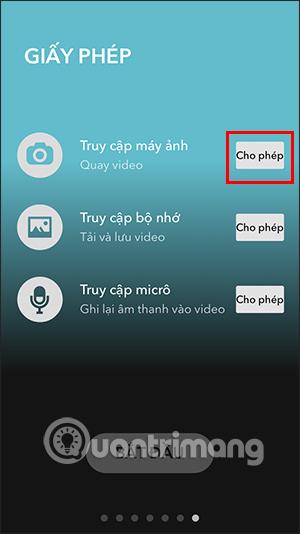
крок 3:
Переходячи в основний інтерфейс програми, користувачі клацають «Записати відео» , щоб записати відео в режимі Cinematic, попередньо встановленому в програмі. У верхній частині інтерфейсу запису відео є значки, які ми можемо налаштувати, наприклад розмір кадру, додати фільтри тощо.
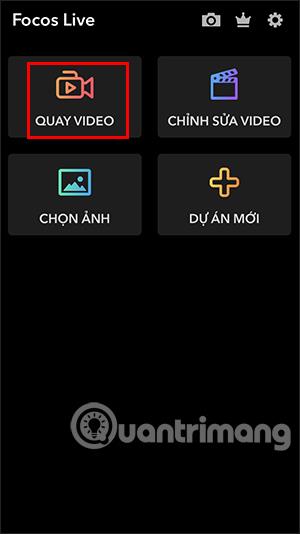

крок 4:
Після запису відео відео зберігається. Ви повертаєтеся до основного інтерфейсу програми, потім обираєте Редагувати відео та клацаєте відео, яке ви щойно записали раніше.
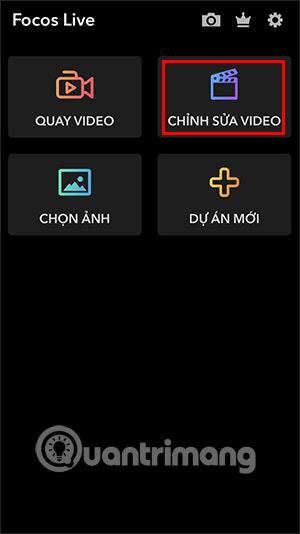
крок 5:
Відображає інтерфейс редагування відео з багатьма різними параметрами. Користувачі натискають кожен елемент, щоб внести зміни у відео, які вони хочуть, наприклад, вставити наклейки, вставити текст,...
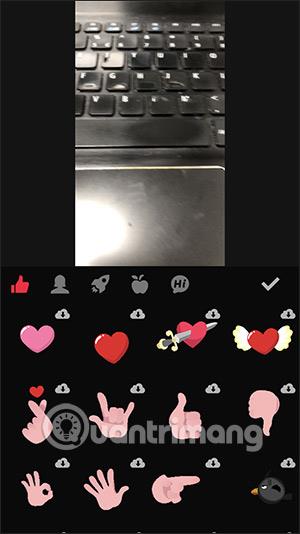
Крок 6:
Після того, як ви все завершите, клацніть значок із трьома крапками у верхньому правому куті та виберіть «Експортувати відео» , щоб зберегти відео в альбом на своєму пристрої, і готово.

Перевірка звуку — невелика, але досить корисна функція на телефонах iPhone.
Програма «Фото» на iPhone має функцію спогадів, яка створює колекції фотографій і відео з музикою, як у фільмі.
Apple Music надзвичайно зросла з моменту запуску в 2015 році. На сьогоднішній день це друга в світі платформа для потокового передавання платної музики після Spotify. Окрім музичних альбомів, Apple Music також містить тисячі музичних відео, цілодобові радіостанції та багато інших сервісів.
Якщо ви бажаєте фонову музику у своїх відео або, точніше, записати пісню, що відтворюється як фонову музику відео, є надзвичайно простий обхідний шлях.
Незважаючи на те, що iPhone містить вбудовану програму Погода, іноді вона не надає достатньо детальних даних. Якщо ви хочете щось додати, у App Store є багато варіантів.
Окрім обміну фотографіями з альбомів, користувачі можуть додавати фотографії до спільних альбомів на iPhone. Ви можете автоматично додавати фотографії до спільних альбомів без необхідності знову працювати з альбомом.
Є два швидші та простіші способи налаштувати зворотний відлік/таймер на пристрої Apple.
App Store містить тисячі чудових програм, які ви ще не пробували. Звичайні пошукові терміни можуть бути некорисними, якщо ви хочете знайти унікальні програми, і нецікаво безкінечно прокручувати випадкові ключові слова.
Blur Video — це програма, яка розмиває сцени або будь-який вміст, який ви хочете мати на своєму телефоні, щоб допомогти нам отримати зображення, яке нам подобається.
Ця стаття допоможе вам встановити Google Chrome як браузер за умовчанням на iOS 14.








